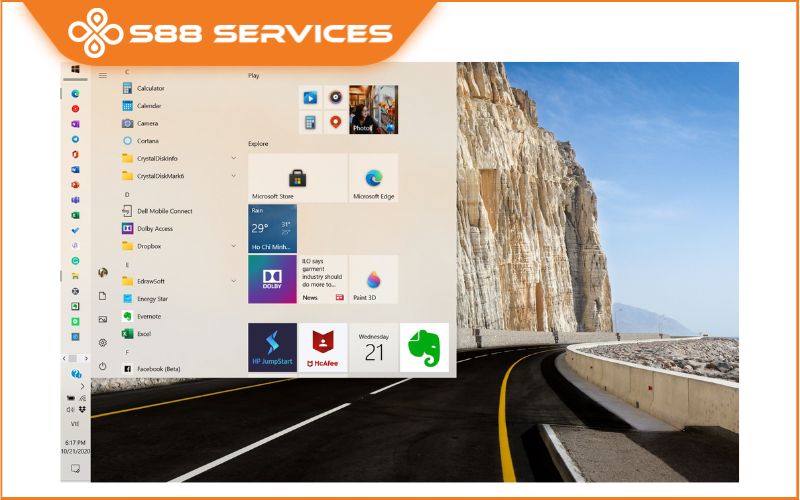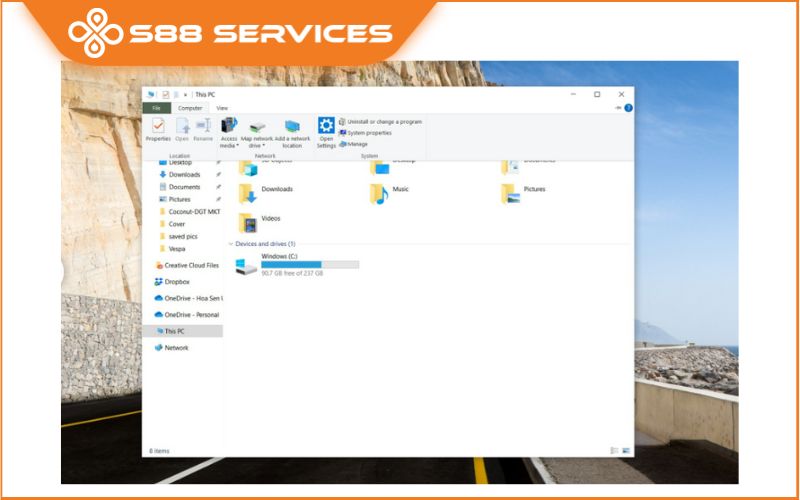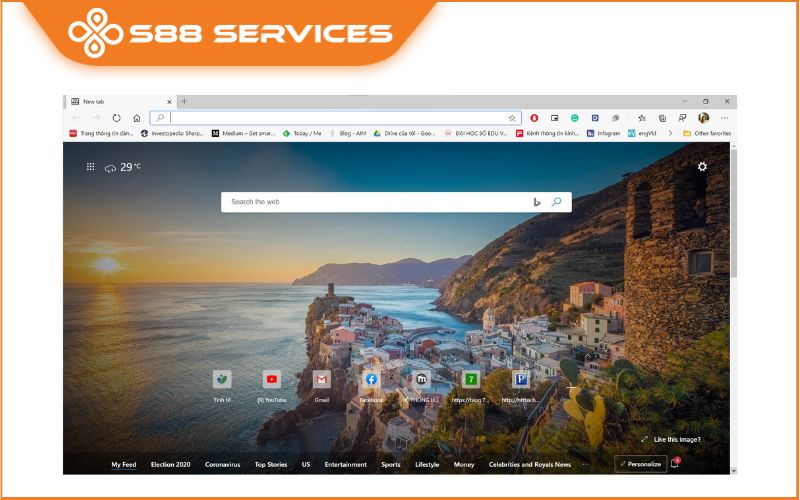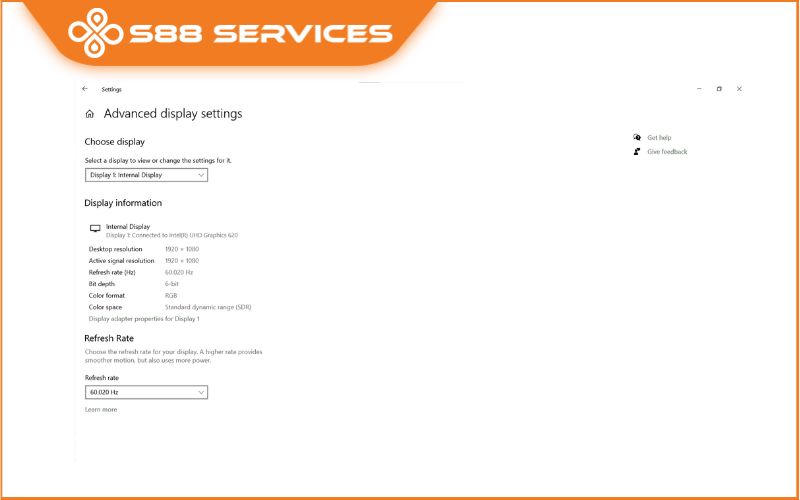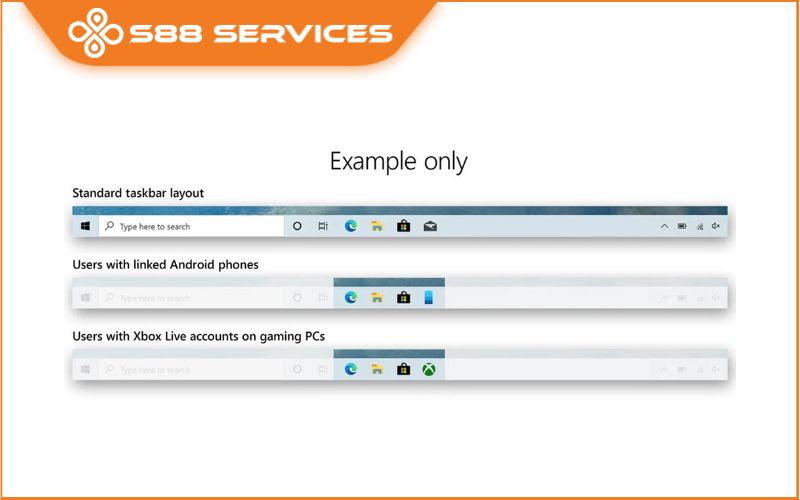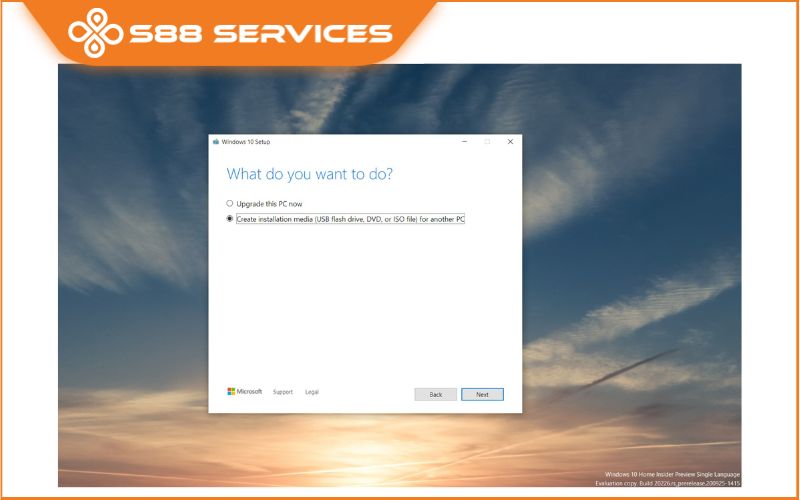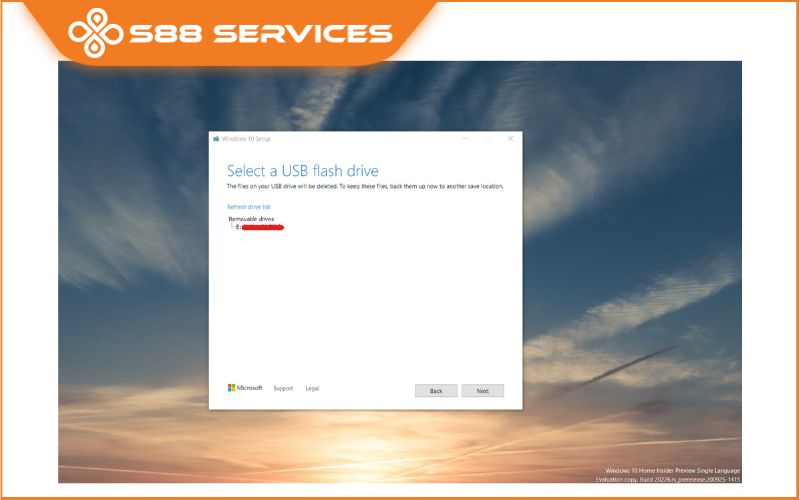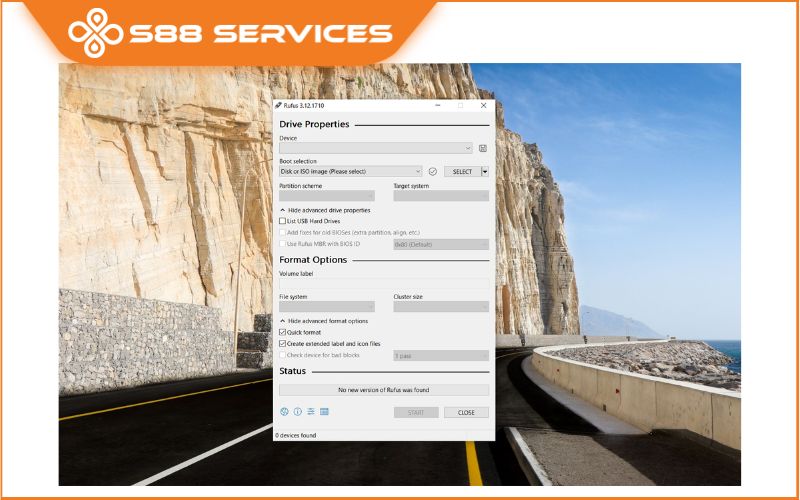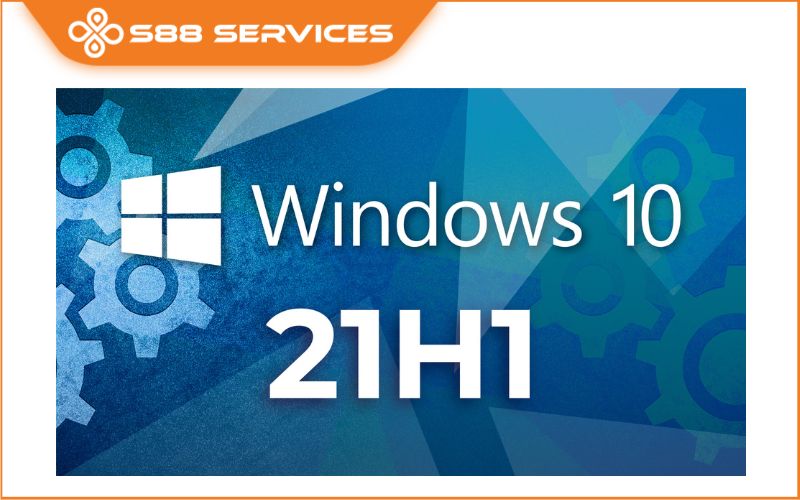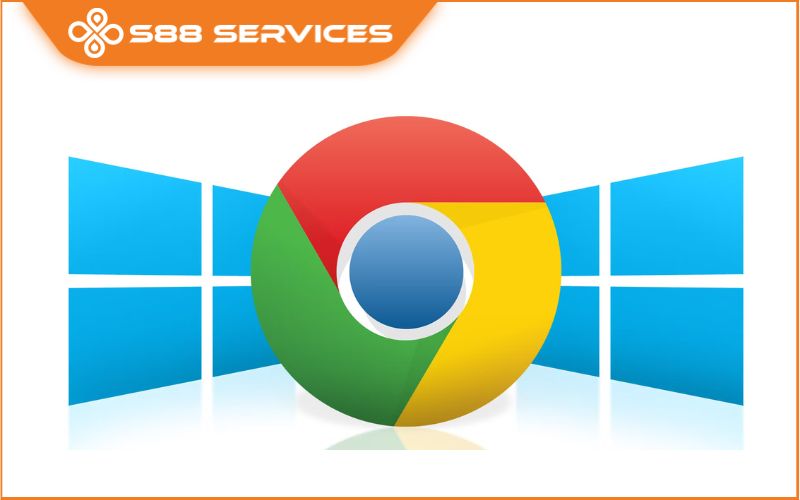Có rất nhiều bài viết cũng như cách tải Win 10 21H2 hỗ trợ bạn cài Win, nhưng cách được S88 Services chỉ sau đây chắc chắn cũng phải thuộc top đầu về độ dễ và nhanh chóng. Nếu bạn đang quan tâm đến chủ đề trên, đừng bỏ lỡ bài viết nhé! Có thể bạn cũng đang quan tâm đến những dịch vụ sửa laptop/ sửa máy tính khác.
Ưu điểm khi tải Win 10 21H2 là gì?
Việc tải Win 10 21H2 sẽ giúp bạn có ít nhất là 5 điểm cộng lớn sau đây khi so sánh với các phiên bản trước:
- Start Menu mới đẹp hơn và sạch sẽ hơn: nhờ việc bỏ đi các ô vuông màu sắc bao quanh các icon ứng dụng, cùng với đó là các icon ứng dụng đã được thay đổi theo ngôn ngữ Fluent Design trông hiện đại và hợp với tổng thể giao diện của Windows 10 hơn rất nhiều. Ngoài ra, Microsoft cũng thiết kế lại thông báo trên Action Center với việc bổ sung các icon ứng dụng và nút dấu X bên góc các thông báo để người dùng dễ dàng hình dung đó là thông báo từ ứng dụng nào cũng như tắt bỏ thông báo.
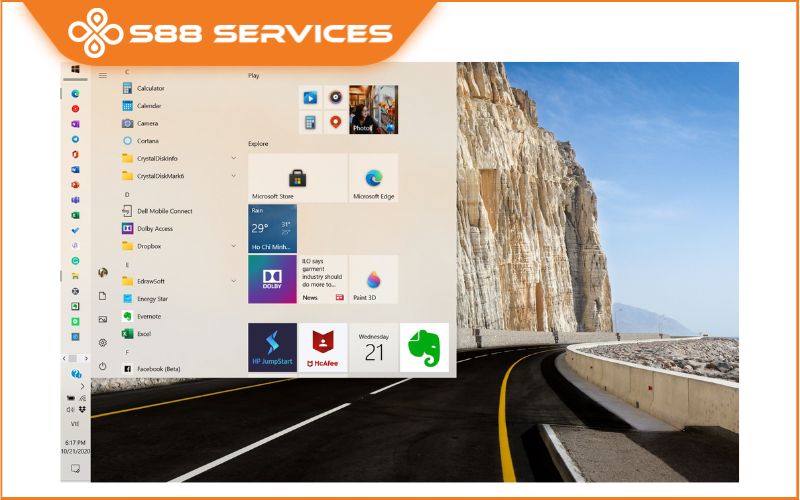
- Cải tiến cảm ứng cho các laptop 2in1: Windows 10 đã tối ưu hơn nữa cho các thao tác cảm ứng khi sử dụng. Cụ thể, khoảng cách giữa các icon ứng dụng trên taskbar bây giờ đã rộng hơn trước, các biểu tượng công cụ Ribbon trong File Explorer đã được làm to hơn để thao tác chạm cảm ứng được chính xác hơn. Bàn phím cảm ứng cũng sẽ tự động xuất hiện khi chạm vào các trường văn bản ở giao diện desktop.
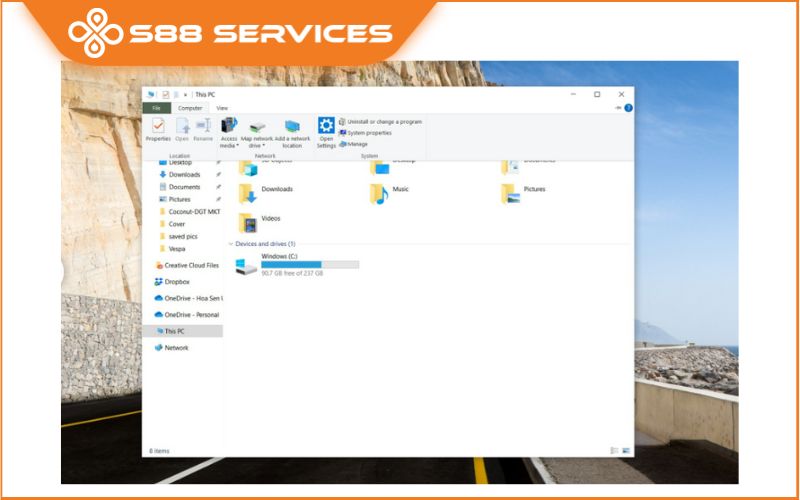
- Trình duyệt Microsoft Edge mới: Nếu update lên bản October 2020 này, Edge Chromium sẽ được cài đặt sẵn mà không cần phải làm gì thêm. Ở bản này, Edge mới bổ sung hai tính năng mới bao gồm Collections và sử dụng tổ hợp phím ALT + Tab để duyệt qua các tab trong Edge.
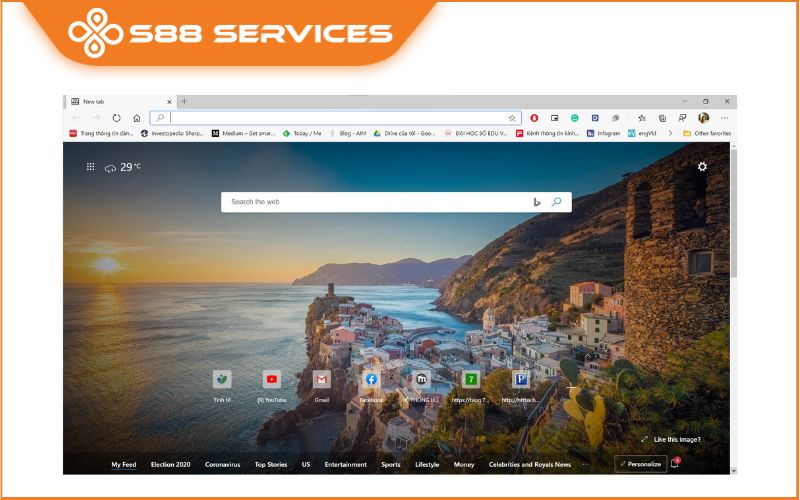
- Bổ sung tính năng cho Windows Settings: Bản này sẽ thay đổi tần số quét của màn hình trong mục Display. sẽ không cần phải mò mẫm quá sâu vào trong Control Panel để làm việc này nữa
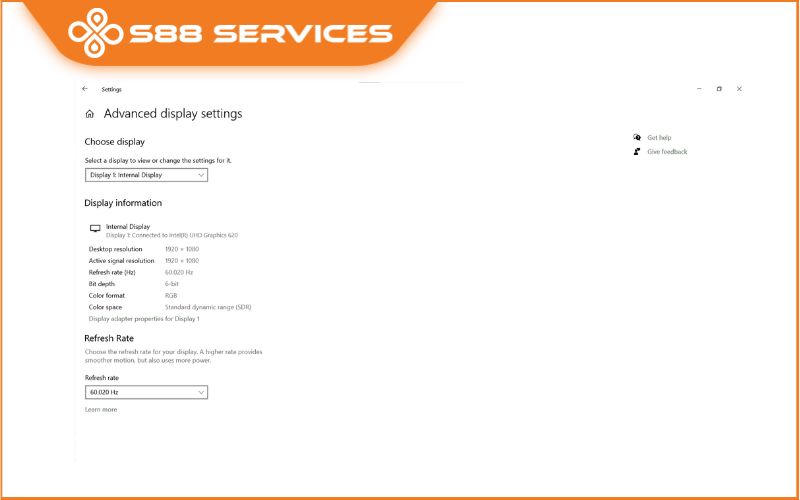
- Cá nhân hóa hơn PC: Windows sẽ tối ưu giao diện cũng như tính năng riêng cho sử dụng một trong hai thiết bị điện thoại Android hay có tài khoản Xbox. Nếu sử dụng Android thì Windows sẽ pin ứng dụng Your Phone và Office ra taskbar để dễ dàng sử dụng và đồng bộ điện thoại Android với PC chạy Windows 10.
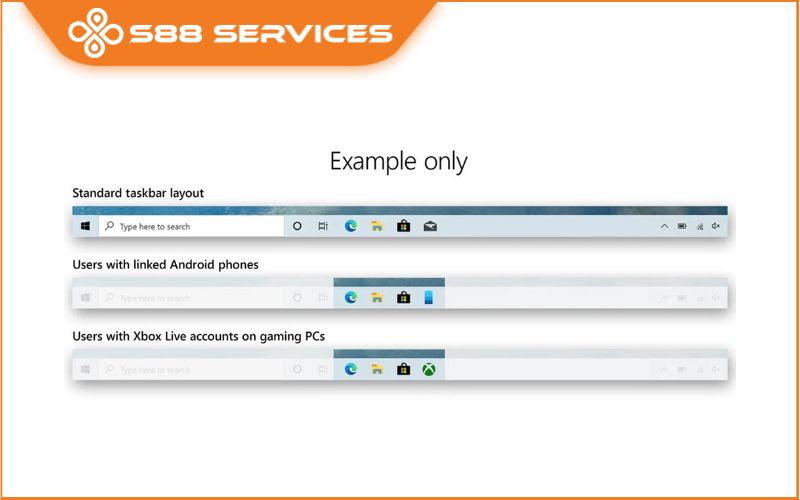

Các bước chuẩn bị tải Win 10 21H2
- 1 USB có bộ nhớ tối thiểu là 8GB.
- Phần mềm Media Creation Tool, tải về tại link sau: https://www.microsoft.com/en-gb/software-download/windows10
- Phần mềm Rufus, tải về tại đây: https://rufus.ie/vi/
- File ISO bản Windows 10 20H2
64 bit: https://link4m.com/go/pWUQ4BVc
32 bit: https://link4m.com/go/iJS79X
Okie, sau khi tải xong hết rồi thì hãy tiến hành tạo USB bộ cài Windows 10 20H2 mới nhất này nha.
Có thể bạn cũng quan tâm đến những bài viết cùng chủ đề khác:
3 cách tải Win 11 chính hãng Microsoft nhẹ - nhanh - dễ dàng nhất!
Hướng dẫn cài Win 11 bản quyền miễn phí, không mất dữ liệu
Tải Win 11 ISO dễ như trở bàn tay ngay từ lần đầu thực hiện!

Tải Win 10 21H2 và tạo bộ cài Win qua Media Creation Tool
Media Creation Tool là một công cụ giúp tạo ổ cài Windows 10 bằng USB hoặc đĩa DVD chính chủ của Microsoft. Do thời buổi bây giờ các laptop đã không còn ổ đĩa quang nữa nên mình chỉ tạo bộ cài qua USB nha.
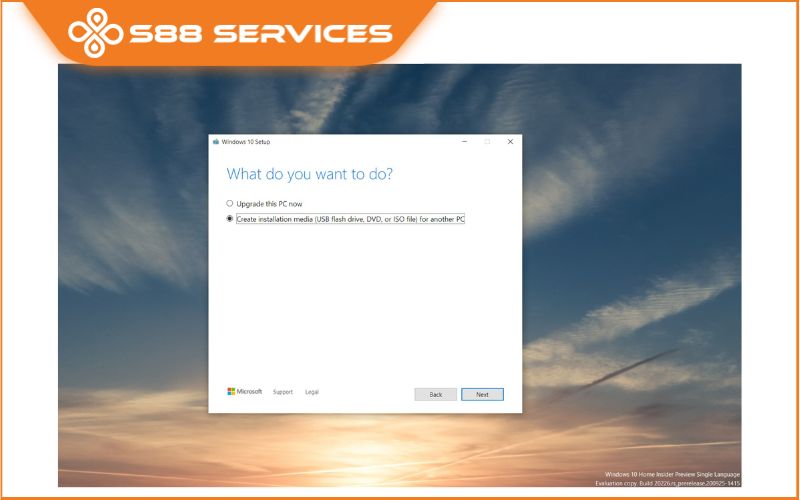
Cắm USB vào rồi làm theo các bước như sau:
- Chọn Accept để đồng ý với các điều khoản của Microsoft.
- Chọn Create installation media (USB flash drive, DVD, or ISO file).
- Chọn Next.
- Ở mục chọn Language, Edition và Architectural thì nên chọn Use the recommend options for this PC. Sau đó chọn Next.
- Chọn tùy chọn USB flash drive.
- Chọn USB muốn sử dụng từ danh sách (nếu không thấy USB, hãy nhấp vào Refresh drive list). Sau đó chọn Next.
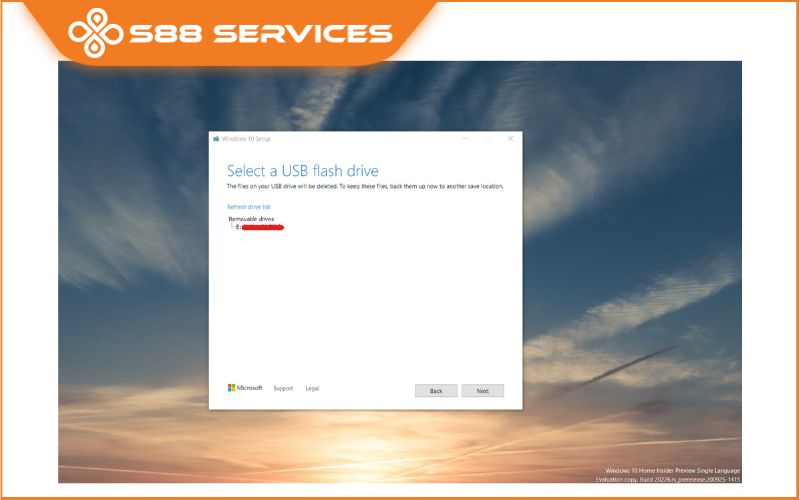
Sau khi hoàn thành các bước này, Media Creation Tool sẽ tải xuống các file cài đặt Windows 10 và nó sẽ tạo boot tương thích với laptop của , bất kể là UEFI hay Legacy.

Cách tải Win 10 21H2 & tạo bộ cài Win qua phần mềm Rufus
Rufus là một phần mềm miễn phí bên thứ ba hỗ trợ tạo bộ cài Windows 10 bằng USB rất mạnh mẽ và phổ biến cũng như hỗ trợ UEFI rất tốt.
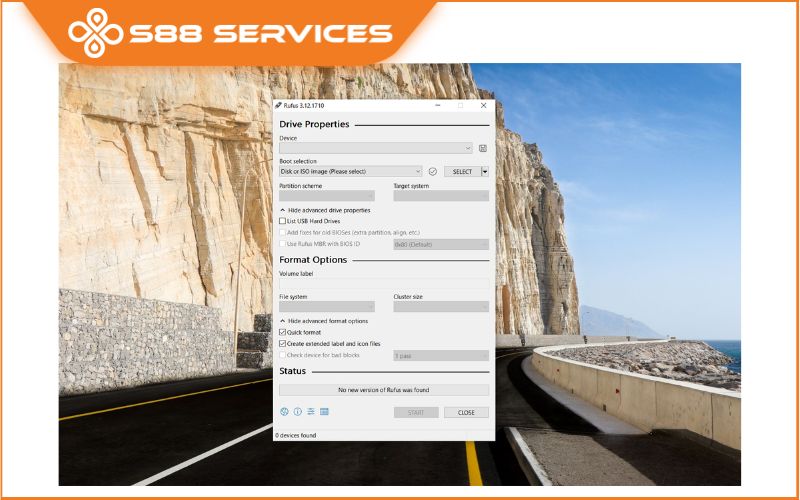
Sau khi tải và mở Rufus rồi thì làm theo hướng dẫn như sau:
- Ở mục Device, chọn ổ USB mà đã chuẩn bị ở trên, dung lượng tối thiểu 8GB nha.
- Tiếp là mục Boot selection, phía bên phải chọn Select.
- Tìm đến thư mục chứa file ISO cài đặt Windows 10 mà đã tải ở trên rồi chọn file ISO đó.
- Mục Partition scheme hãy chọn GPT, còn trong Target system chọn UEFI (non CSM).
- Phần Format Options, ở mục volume label đặt tên cho USB mà sẽ cài đặt file ISO đó.
- Trong File system chọn FAT32 (default) và Cluster size chọn 16 kilobytes (default).
- Nhấp vào nút Show advanced format options và tick vào Quick format và Create extended label and icon files.
- Nhấp vào nút Start.
- Nhấp vào nút OK để xác nhận rằng USB sẽ bị format và tiến hành cài file ISO vào USB
Sau khi hoàn thành tất cả các bước này với hai cách trên, có thể restart lại máy, truy cập vào BIOS và chọn boot bằng USB mà đã tạo bộ cài trước đó, khi đó máy sẽ tự động load vào trong giao diện tải Win 10 21H2 và bắt đầu quá trình cài.

S88 Services - Địa chỉ tải Win 10 21H2 uy tín
Bên cạnh sự đa dạng trong các dịch vụ sửa chữa, bạn cũng hoàn toàn có thể đem máy đến S88 Services để trải nghiệm các dịch vụ như tải Win 10 21H2 cũng như cài các phần mềm khác.
Trải qua hơn 10 năm trong nghề, S88 Services chính là một trong những địa chỉ UY TÍN trong lĩnh vực dịch vụ sửa chữa mà khách hàng tại địa bàn Hà Nội, TP. HCM và các khu vực lân cận tìm đến khi cần cài Win hay gặp các vấn đề với laptop, máy tính của mình: các vấn đề về phần cứng, phần mềm, laptop lỗi hỏng chậm....

Với S88 Services, bạn có thể hoàn toàn có thể tin tưởng tải Win 10 21H2 vì địa chỉ này đã có hơn 10 năm trong nghề sửa chữa với hệ thống hơn 100 nhân viên bao gồm cả kỹ thuật viên, nhân viên chăm sóc và bán hàng được đào tạo bài bản về kỹ năng nghề cũng như kỹ năng giao tiếp với khách hàng.

Với nội dung bài viết trên, S88 Services mong rằng đã có thể giúp bạn có những thông tin hữu ích hơn xung quanh tải Win 10 21H2 hiệu quả. Chúc các bạn thành công và hẹn gặp lại trong những chủ đề tiếp theo.
===================
S88 Services - Chuỗi trung tâm dịch vụ máy tính, laptop có hơn 10 năm kinh nghiệm, đi đầu trong lĩnh vực cung cấp các dịch vụ cần thiết để chăm sóc toàn diện cho các thiết bị công nghệ, bao gồm:
- Dịch vụ sửa chữa, bảo dưỡng máy tính, laptop
- Dịch vụ dán decal, skin làm đẹp cho laptop, điện thoại, máy ảnh,...
- Dịch vụ phân phối các linh kiện, phụ kiện điện tử chính hãng đến từ các thương hiệu lớn như Lenovo, Asus, Dell, Sony, Acer, Apple…
Hãy đến ngay với #S88Services - Hệ thống chăm sóc toàn diện laptop Số 1 Việt Nam!
--------------------------------
Hệ thống S88 Services:
✆ Liên hệ hotline - 0247.106.9999
✆ Nhắn tin: https://m.me/s88vn
✆ Website: http://s88.vn/
Địa chỉ:
✣ 40 Trần Đại Nghĩa - Hai Bà Trưng - Hà Nội (số máy lẻ 310)
✣ 164 Nguyễn Xiển - Thanh Xuân - Hà Nội (số máy lẻ 311)
✣ Số 9 đường Huỳnh Thúc Kháng kéo dài (gần Bệnh viện GTVT) - Đống Đa - Hà Nội (số máy lẻ 312)
✣ 106 Hồ Tùng Mậu - Cầu Giấy - Hà Nội (số máy lẻ 313)
✣ 378 Phạm Văn Đồng - Từ Liêm - Hà Nội (số máy lẻ 411)
✣ 166 Vạn Phúc - Hà Đông - Hà Nội (số máy lẻ 224)